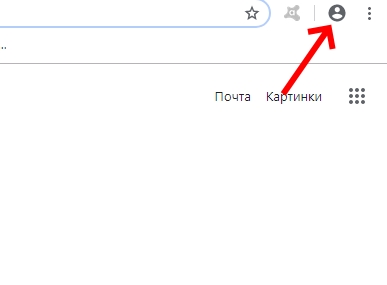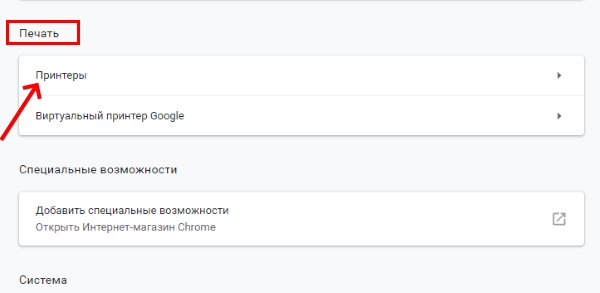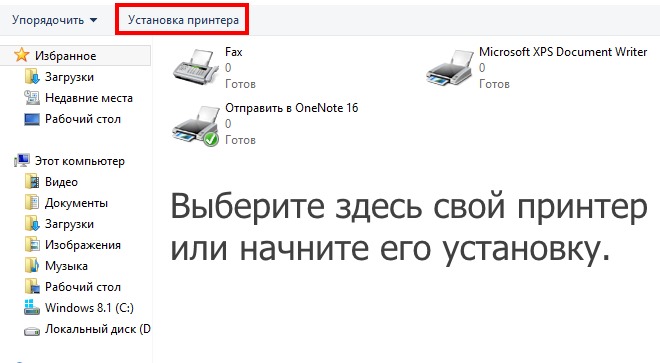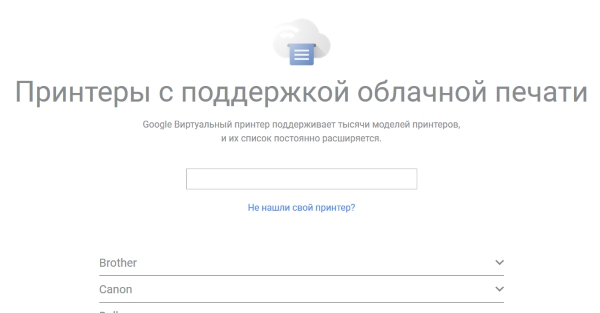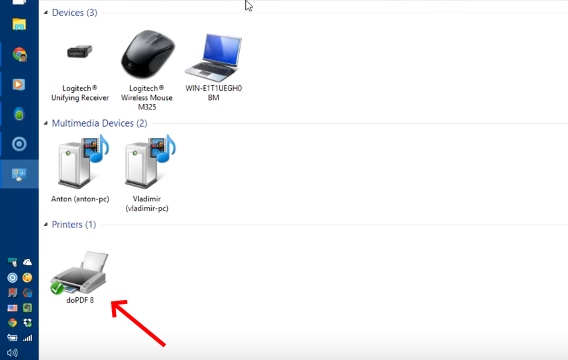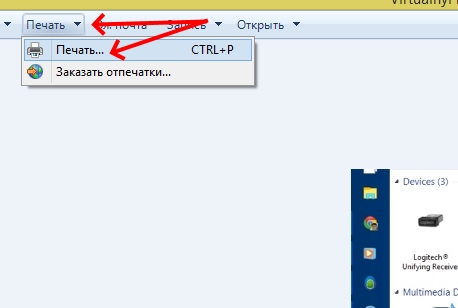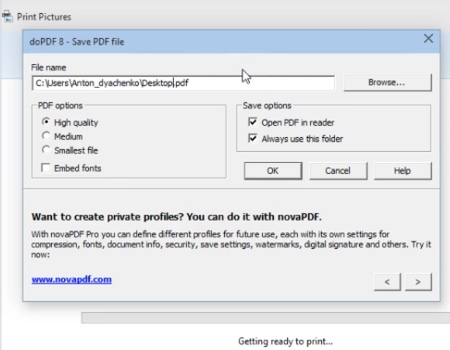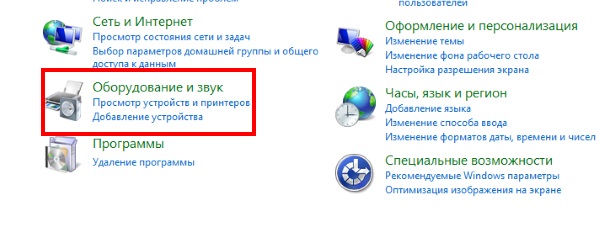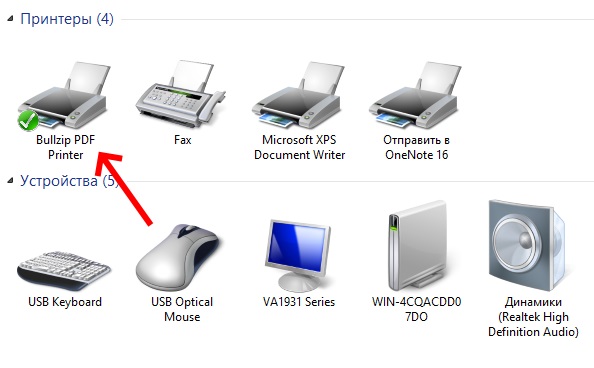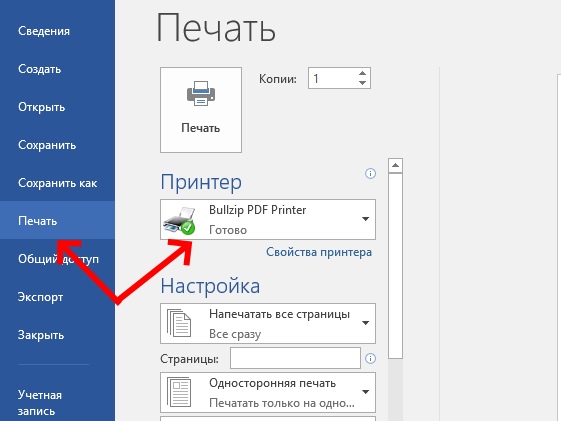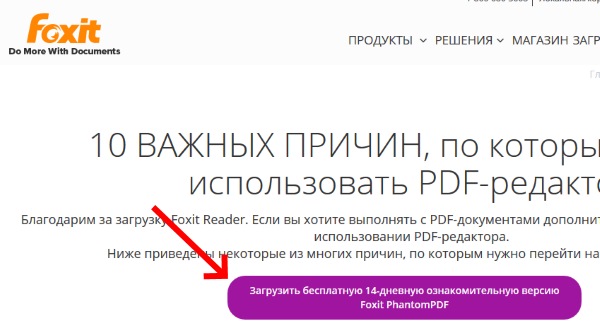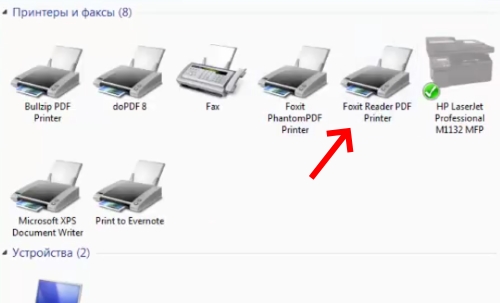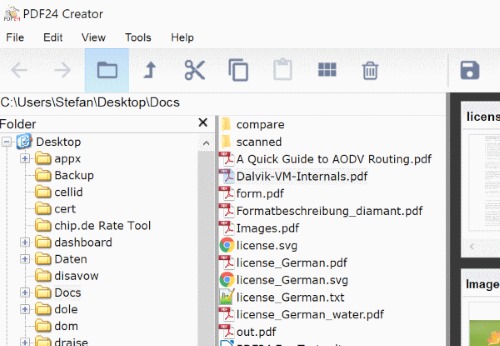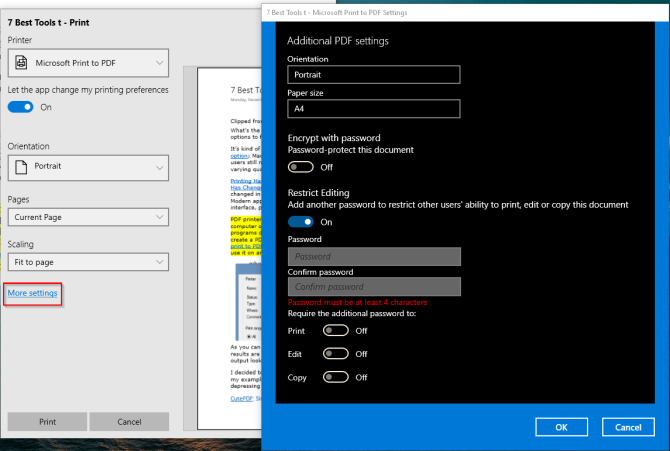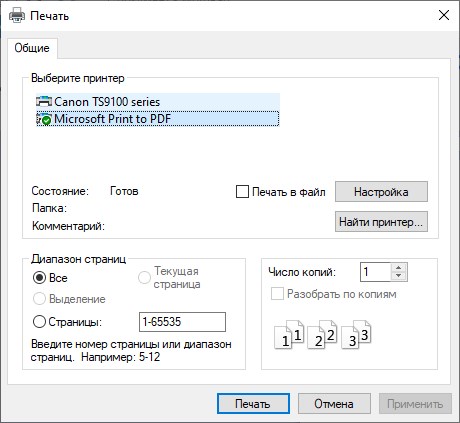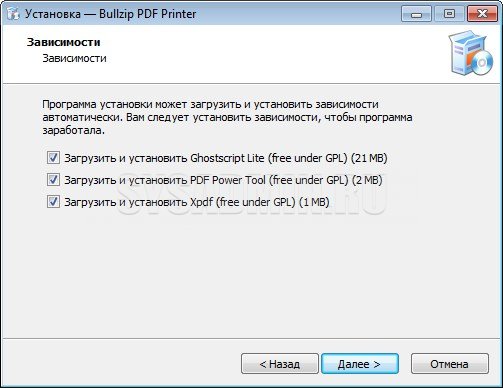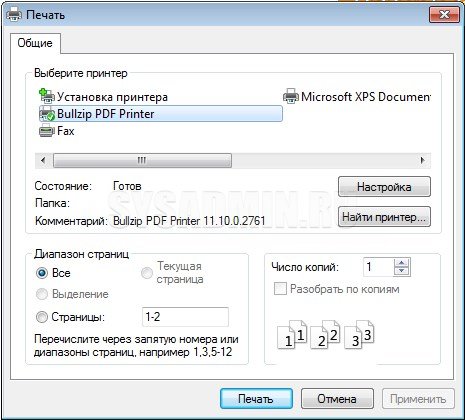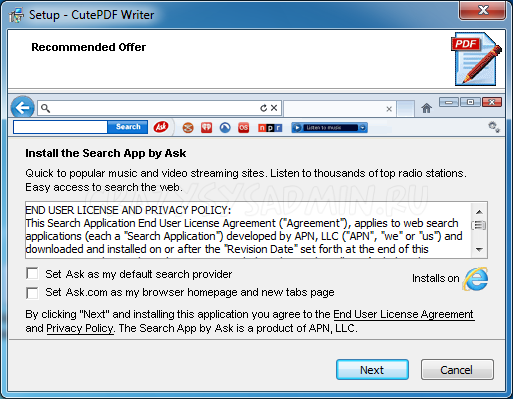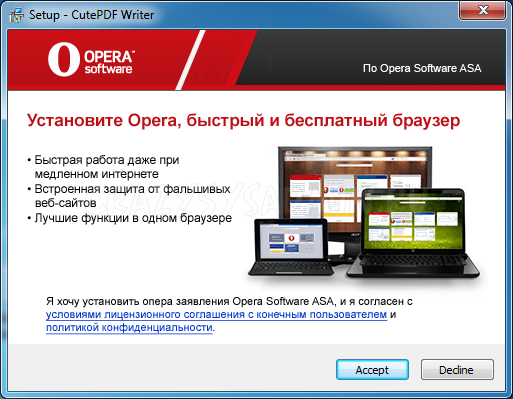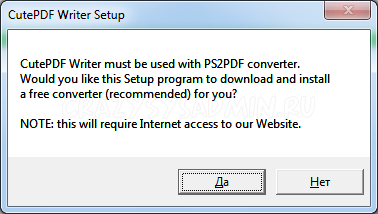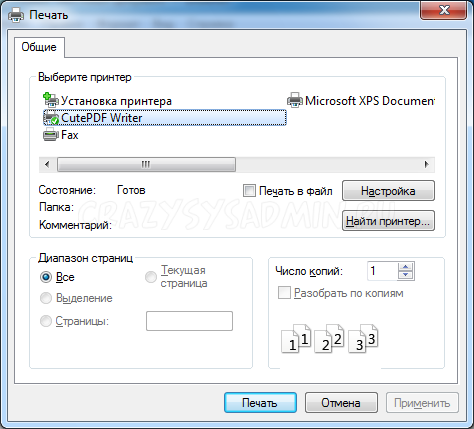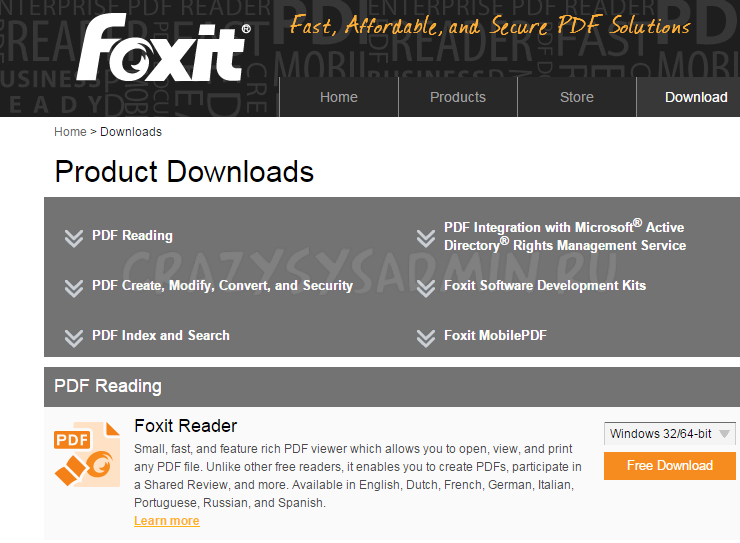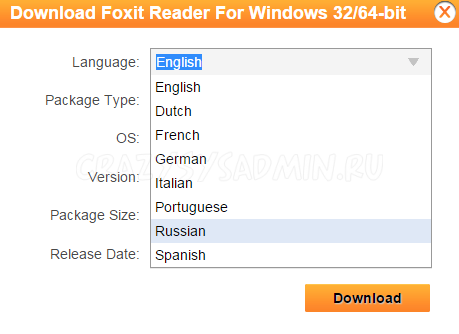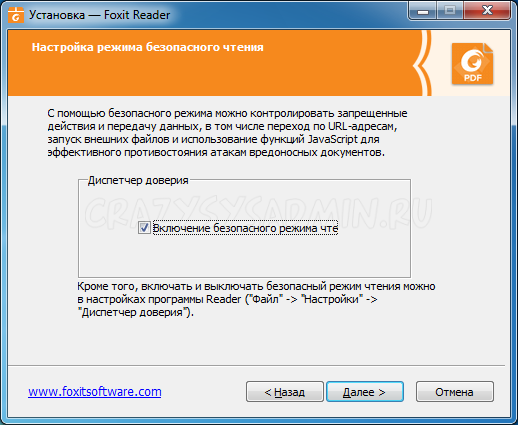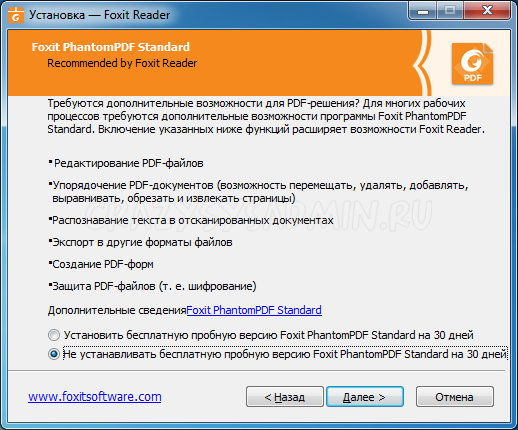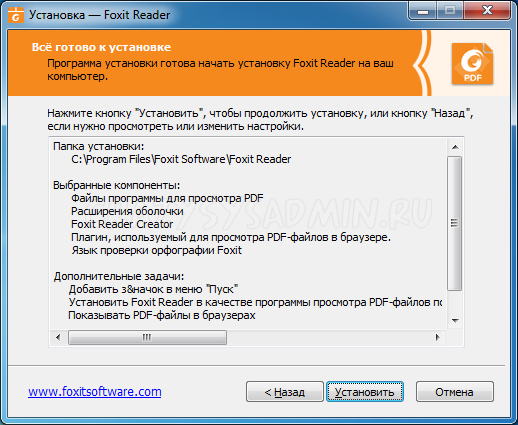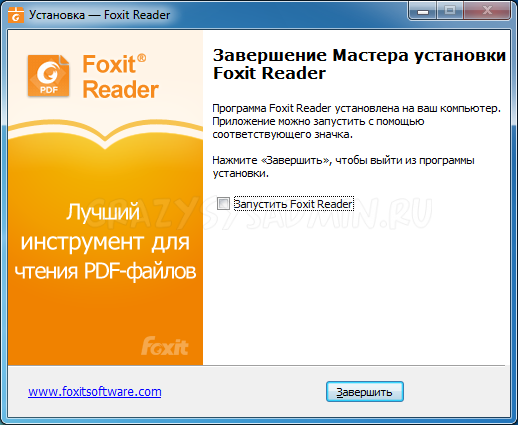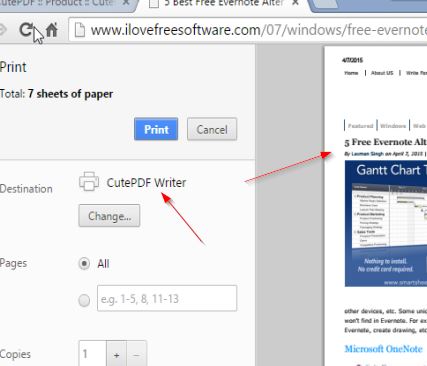PDF является универсальным цифровым форматом, который поддерживают практические все устройства. Многим пользователям иногда приходится переформатировать текст и изображения в этом формате. Виртуальный принтер отлично подойдёт для такой задачи. Но как выбрать лучший среди десятков программ — об этом и будет рассказано в данной статье. Мы рассмотрим ТОП-5 популярных виртуальных принтеров, работающих с документами PDF, и научимся ими пользоваться.
Содержание
- Что такое виртуальный принтер?
- ТОП-1. Инструмент от Google для работы с файлами PDF
- ТОП-2. Виртуальный принтер doPDF
- ТОП-3. Программа для печати Bullzip PDF Printer
- ТОП-4. Foxit Reader — ридер для PDF-документов
- ТОП-5. PDF24 Creator — простой виртуальный принтер
Что такое виртуальный принтер?
При встрече такого термина в интернете, можно подумать, что виртуальный PDF-принтер — это устройство, которое может печатать для нас документы на расстоянии. На самом деле это не устройство, а программа. Она работает с файлом, который выводится на печать вашим домашним принтером и может создать из него PDF-документ. Такой формат часто используется для создания полноценных инструкций с изображениями, книг, простых презентаций, а также для сохранения веб-страниц.
Зачем нужен ПДФ, если есть Word, который также может хранить изображения, создавать графические объекты и другие файлы? Действительно, Word можно использовать для таких же задач, но он не настолько универсален, чтобы его можно было открыть на любом устройстве. Тем более, что компьютерная программа от Microsoft является платной. В то время как PDF бесплатен, а программа для открытия таких документов внедряется разработчиками сегодня практически в каждую операционную систему.
Это интересно: Лучшая читалка FB2 для компьютера ТОП-10.
ТОП-1. Инструмент от Google для работы с файлами PDF
Для работы с виртуальным принтером Google вам понадобиться браузер, разработанный этой компанией — Google Chrome. Если на вашем компьютере он не установлен, загрузить его можно по ссылке: https://www.google.com/chrome/?hl=ru. Также к вашему компьютеру должен быть подключен принтер. К нему вы сможете обращаться по сети, где бы вы не находились и делать документы в PDF. Воспользуйтесь инструкцией для подключения принтера, которая находилась в комплекте при покупке.
Порядок действий:
- Когда принтер подключен и настроен мы можем приступать к использованию облачного принтера ПДФ. Запустите Google Chrome и авторизуйтесь со своей учётной записью;
- Затем откройте настройки браузера — кнопка меню, пункт «Настройки». Выберите «Дополнительные настройки». И найдите раздел «Печать»;
- Выберите пункт «Принтеры» и нажмите на название модели принтера, установленного на вашем компьютере.
Выберите принтер в подключенных к компьютеру устройствах
Виртуальный принтер Google является лучшим по той причине, что для его работы не нужно устанавливать дополнительное ПО. Где бы вы не находились, создать PDF из документа будет очень просто. Нужен только доступ к интернету и браузер Chrome. Выбрав принтер, вы можете изменить настройки для печати.
Вам также нужно убедиться, поддерживает ли ваше устройство облачную печать. Это можно сделать на странице https://www.google.com/cloudprint/learn/printers/. Введите в форму имя модели принтера.
На странице поддержки Google вы можете найти инструкцию для работы с принтерами, которые поддерживают облачную печать. А также с теми, которые её не поддерживают.
Это может быть полезным: Тестовая страница для проверки цветного принтера.
ТОП-2. Виртуальный принтер doPDF
doPDF является утилитой, которую нужно установить на компьютер. Она способна создавать файлы в пару кликов, при помощи кнопки печати в других программах. doPDF бесплатна и доступна на сайте http://www.dopdf.com/download.php. Разработчики предлагает нам расширенную версию этой программы за 30 долларов. Для того, чтобы создать или переформатировать документы в PDF вполне достаточно базовой версии.
Для загрузки на сайте нужно 2 раза нажать на зелёную кнопку «Download». Скачать её можно на устройства с Windows, Linux, Android, Mac, iOS.
Инструкция по работе с программой:
- Скачайте пакет программы doPDF и запустите установку;
- Когда она установится, вы сможете найти устройство по следующему пути: «Панель управления», «Устройства и принтеры». Иконка будет подписана названием программы;
- Запускать программу можно, нажав по значку принтера, или со значка на рабочем столе. А также вы можете отправлять на печать документы из других редакторов и программ;
- К примеру, открыв любое изображение в Windows, нажмите на кнопку «Печать» в панели инструментов и выберите doPDF из списка принтеров.
- После этого выберите кнопку печати. После нажатия появится окно с указанием места для сохранения файла, с полем, где вы можете указать имя файла и прочие настройки.
- Когда документ будет готов, найти его можно будет в указанной папке.
ТОП-3. Программа для печати Bullzip PDF Printer
Виртуальный принтер Bullzip отлично подойдёт для современных компьютеров с 64 битной операционной системой. К слову сказать, сегодня не все подобные программы умеют работать с такой системой. Еще одним достоинством виртуального принтера является то, что он бесплатен. Для скачивания перейдите на официальный сайт http://www.bullzip.com/products/pdf/download.php и нажмите кнопку «Click here to download».
Bullzip очень прост в использовании. После установки его можно найти в списке принтеров, подключенных к вашему компьютеру.
Порядок действий:
- Выберите «Панель управления»;
- Далее нажмите «Оборудование и звук», «Устройства и принтеры»;
- И среди устройств будет значок «Bullzip PDF Printer». Если вы нашли его здесь, значит установка прошла успешно и виртуальное устройство готово к использованию;
- После этого вы можете открыть любой документ, из которого нужно сделать PDF и нажать на кнопку «Печать». Чтобы отправить файл Word на печать в виртуальном принтере Bullzip, выберите «Файл», «Печать». И в разделе «Принтеры» выберите название программы.
При установке программа предлагает установить плагин для Word и других редакторов. Они способны расширять функционал виртуального принтера. В Bullzip вы сможете добавлять изображения, подписывать файлы PDF цифровой подписью, изменять ориентацию документа и другое.
ТОП-4. Foxit Reader — ридер для PDF-документов
Программа Foxit Reader является «читалкой» для PDF-документов с удобным интерфейсом и настройками. В ней можно изменять документ, оставлять комментарии для автора и открывать документы в безопасном режиме. Часто её используют как виртуальный принтер. Чем она в совокупности с другими функциями и является. Foxit Reader предоставляет пользователям бесплатный 14-дневный «пробник». Который можно загрузить по ссылке https://www.foxitsoftware.com/ru/pdf-reader/.
Для долгосрочного использования её придётся купить. После установки утилиты вы сможете найти виртуальный принтер в устройствах, как и другие подобные программы.
Купив Foxit Reader, вы получите комплекс инструментов по созданию, редактирования и просмотру PDF-документов. Если вы не желаете покупать программу, придётся поторопиться, чтобы справиться со своей задачей в течении двух недель.
ТОП-5. PDF24 Creator — простой виртуальный принтер
PDF24 Creator — это ещё один простой виртуальный принтер. В нём реализовано большинство функций других программ: форматирование в PDF, настройка будущего документа, добавление разных форматов файлов. Он работает только с ОС Windows. Несмотря на это является популярным. Программа находится на официальном сайте https://ru.pdf24.org/creator.html. После её установки вы можете подгрузить другие утилиты от этого же разработчика через специальный лаунчер.
В отличие от других виртуальных принтеров, PDF24 имеет свой интерфейс. Он похож на проводник Windows, через который можно выбирать документы для печати. На этом наш обзор ТОП-5 лучших виртуальных принтеров для работы с форматом PDF заканчивается. Если вы не согласны с последовательностью программ в топе, напишите нам об этом в комментариях.
PDF-принтеры позволяет сохранить любой файл, который можно распечатать в формате PDF. Очень полезно, если вы хотите кому-то отправить документ, который нельзя отредактировать.
UPD: Расширил список до 6 программ — добавил «Универсальный Конвертер Документов» с рядом очень интересных возможностей.

1. Microsoft Print to PDF
Windows 10 имеет встроенную в операционную систему функцию Печать в PDF. Если вы хотите распечатать файл из приложения, поддерживающего печать, выберите соответствующую функцию из списка установленных принтеров и нажмите Печать. Просмотрите местоположение, введите имя файла и нажмите кнопку Сохранить.
Ключевые особенности:
- Нет необходимости устанавливать программное обеспечение/драйверы сторонних производителей для печати файлов.
- Возможность выделения и сохранения одной или нескольких страниц документа в PDF-файл.
- Шифрование документа с помощью пароля и ограничение возможности печати, редактирования или копирования этого файла кем-либо еще.

2. Универсальный Конвертер Документов
Универсальный Конвертер Документов — программа для преобразования любых документов в PDF (или графические файлы). Например, кроме стандартных документов, таблиц и презентаций, эта программа может очень корректно перевести чертежи Autodesk AutoCAD в PDF.
Бесплатная версия программы не имеет никаких функциональных ограничений, но добавляет водяные знаки на создаваемые файлы.
Ключевые особенности:
- Различные выходные форматы — PDF, TIFF, JPEG, PNG, PCX, DCX, GIF или BMP.
- Создание Searchable PDF — файлы формата PDF с включенным распознанным текстовым слоем с возможностью поиска по тексту.
- Использование пароля и криптоалогритма RC4 при конвертировании в PDF.
- Создание многостраничных документов и соединение нескольких файлов в один PDF.
- Разные варианты компрессии и ресайза для изображений.
- Быстрое и удобное наложение водяных знаков.
- Огромное количество форматов бумаги (worldwide paper sizes).
Скачать: Универсальный Конвертер Документов (Бесплатная с вотермарком, Про — от 1550 руб.)

3. clawPDF
clawPDF — бесплатный с открытым исходным кодом PDF принтер на основе популярного софта PDFCreator. Он поддерживает Windows 7-10 и Windows Server 2008-2019.
После установки приложения можно настроить профили печати. Профили — это набор конфигураций, используемых при создании PDF-файла.
Чтобы распечатать файл, выберите clawPDF из списка установленных принтеров и нажмите Печать.
В диалоговом окне выберите профиль, добавьте метаданные документа (например, тему, ключевые слова и имя автора) и нажмите кнопку Сохранить.
Ключевые особенности:
- Поддержка различных выходных форматов, включая PDF, PDF/A, PDF/X, JPEG, TIF и текстовые форматы.
- Позволяет настраивать параметры для каждого шаблона, включая сжатие, шифрование и добавления подписи с помощью цифрового сертификата.
- Выполняйте повторяющиеся действия, такие как добавление обложки, фона, прикрепления других файлов, открытие почтового клиента, загрузка по FTP и многое другое.
- Соединяет несколько страниц в один PDF-документ.
Скачать: clawPDF (Бесплатно)

4. CutePDF Writer
CutePDF Writer — простой и удобный PDF-принтер для Windows. Из коробки он поддерживает от Windows Vista до 10 и Windows Server от 2008 до 2019.
Для создания PDF-файлов требуется дополнительный бесплатный Postcript to PDF драйвер (PS2PDF конвертер).
Чтобы распечатать файл, выберите CutePDF Writer в списке принтеров и нажмите Печать. Приложение сразу же покажет вам диалоговое окно Сохранить как с параметрами, интегрированными в сам проводник файлов. Введите имя файла, добавьте свойства документа и нажмите кнопку Сохранить.
CutePDF professional добавляет несколько функций, таких как добавление комментариев, создание интерактивных полей формы, создание буклетов, стилизованная печать текста и многое другое по цене.
Ключевые особенности:
- Шифрование PDF-файлов с помощью 128-разрядной системы защиты AES.
- Редактируйте PDF-файл с помощью бесплатной онлайн-версии CutePDF Editor прямо из браузера.
Скачать: CutePDF Writer (Бесплатно, Про-версия: $50)

5. PDF24 Creator
PDF24 Creator — это бесплатный и универсальный инструмент для ежедневной работы с PDF.
С помощью этого приложения вы можете создавать PDF-файлы из любого печатного документа, извлекать страницы, объединять и разбивать файлы и многое другое.
В любом приложении, поддерживающем печать, выберите PDF24 из списка принтеров и нажмите кнопку Печать.
В помощнике PDF24 выберите качество PDF и нажмите кнопку Сохранить как PDF. Помощник интегрируется со многими инструментами. Например, вы можете отправить файл по электронной почте, сохранить в различных форматах изображений или текста, или открыть для редактирования.
Ключевые особенности:
- Приложение позволяет настроить многие параметры PDF, такие как качество PDF, метаданные документа, стандарт PDF (PDF/A, PDF/X), разрешение файла, цвет, параметры сжатия и многое другое.
- Создавайте профили с различными настройками. Для каждого профиля можно выбрать формат экспорта, подписать документ или объединить несколько файлов в один PDF.
- Для конфиденциальных документов можно использовать водяные знаки и ограничить возможности редактирования 256-битным шифрованием.
Скачать: PDF24 Creator (Бесплатно)

6. BullZip PDF Printer
Bullzip PDF-принтер — это хорошо сбалансированный, простой в использовании PDF-принтер, поддерживающий Windows с XP до 10 и Windows Server 2003-2016.
Во время установки, он предлагает дополнительную загрузку для Ghostscript Lite (требуется), PDF Power Tool и Xpdf. Опции отображаются на отдельных вкладках.
На вкладке Общие можно выбрать формат вывода (PDF, BMP, EPS, PNG, PS) по вашему выбору, местоположение файла и настроить профиль по умолчанию. В разделе Документ можно задать метаданные документа, параметры качества PDF, совместимости и сжатия.
Стандартная и профессиональная версии предлагают различные штампы и фон для PDF, MSI пакет для развертывания, несколько наборов опций, автоматизировать рабочий процесс через API и многое другое.
Ключевые особенности:
- Сделайте штамп в документе с помощью водяного знака и настройте его свойства. Можно также использовать макросы для создания динамических текстовых водяных знаков.
- Предоставляет разработчикам доступ к Microsoft.NET, COM Automation API и COM OCX API для программной печати PDF.
Скачать: Bullzip PDF Printer (Бесплатно, Про-версия: 69$)

Спасибо, что читаете! На данный момент большинство моих заметок, статей и подборок выходит в telegram канале «Левашов». Обязательно подписывайтесь, чтобы не пропустить новости мира ИТ, полезные инструкции и нужные сервисы.
Респект за пост! Спасибо за работу!
Хотите больше постов в блоге? Подборок софта и сервисов, а также обзоры на гаджеты? Сейчас, чтобы писать регулярно и радовать вас большими обзорами, мне требуется помощь. Чтобы поддерживать сайт на регулярной основе, вы можете оформить подписку на российском сервисе Boosty. Или воспользоваться ЮMoney (бывшие Яндекс Деньги) для разовой поддержки:
Заранее спасибо! Все собранные средства будут пущены на развитие сайта. Поддержка проекта является подарком владельцу сайта.
Последнее обновление 31 октября 2022 г. by Тина Кларк
Когда вам нужно сохранить файлы Word/Excel в формате PDF или просто распечатать файлы PDF, какие из них лучше бесплатные PDF-принтеры на Windows/Mac? Программное обеспечение принтера PDF также известно как виртуальный принтер, который печатает файлы PDF, а не физическую бумагу. Возможно, вы знакомы с Adobe PDF Printer, но есть ли бесплатная альтернатива для создания PDF-файлов с различным разрешением, печати PDF-файлов с помощью команд и преобразования PDF-файлов из MS Word, Excel и PowerPoint? Вот 10 лучших бесплатных принтеров PDF, которые вы должны знать.
- Top 1: PDFelement
- Топ 2: PrimoPDF
- Топ 3: бесплатный PDF-принтер CutePDF
- Топ 4: PDF-принтер NitroPDF
- Топ 5: Microsoft Print to PDF
- Топ 6: SwifDoo
- Топ 7: PDFCreator
- Топ 8: PDF-принтер Bullzip
- Топ 9: Конфеты PDF
- Топ 10: PDFescape
Top 1: PDFelement
Как универсальный PDF-принтер, PDFelement позволяет создавать, защищать и систематизировать документы. Он может конвертировать Word, Excel, PPT, тексты, изображения, DWG, SVG и другие файлы в PDF или наоборот. Кроме того, вы можете использовать передовые алгоритмы OCR для преобразования файлов на основе изображений в редактируемые PDF-файлы.
Плюсы
1. Поддержка более 20 форматов файлов, включая файлы Office, тексты, изображения и т. д.
2. Настройте параметры печати, двустороннюю печать, оттенки серого, буклет и другие.
3. Сохраняйте файлы Office, изображения и другие файлы в формате PDF или наоборот одним щелчком мыши.
4. Обеспечьте несколько функций печати для двусторонней, черно-белой печати и т. д.
Минусы
1. Это не бесплатный PDF-принтер, который подписывается на услуги, чтобы использовать все функции.
Win Скачать
Mac Скачать
Топ 2: PrimoPDF
PrimoPDF — бесплатный PDF-принтер для создания высококачественных PDF-файлов. Виртуальный принтер PDF предоставляет расширенные функции преобразования для преобразования различных форматов файлов в версии PDF с исходным качеством. Кроме того, он поддерживает оптимизацию вывода PDF для экрана, печати, электронной книги, а также допечатной подготовки и защищенного PDF.
Плюсы
1. Преобразуйте PDF в редактируемые файлы Word, Excel, PowerPoint и другие файлы Office.
2. Создавайте PDF-файлы с 5 профилями: «Экран», «Электронная книга», «Печать», «Допечатная подготовка» и «Пользовательский».
3. Добавьте шифрование и пароль для защиты преобразованного PDF во время печати.
4. Укажите диапазон страниц, масштабирование до размера бумаги, количество страниц на листе и т. д.
Минусы
1. Интерфейс выглядит устаревшим и непривлекательным и отображает рекламу.
2. Обеспечить ограниченные возможности, отсутствие объединения нескольких документов PDF.
Win Скачать
Mac Скачать
Топ 3: бесплатный PDF-принтер CutePDF
CutePDF Writer — это часто используемый бесплатный PDF-принтер, который создает PDF-файлы практически из любого приложения. Это также позволяет вам изменять свойства документа и добавлять пароли с настройками пароля. Кроме того, вы также можете редактировать PDF-файл и напрямую отправлять выходные PDF-файлы на свою электронную почту.
Плюсы
1. Настройте параметры местоположения, автоматического имени файла или электронной почты после создания.
2. Интегрируйте возможность создания PDF в любое приложение, решение или услугу.
3. Предложите средство записи PDF и принтер для пользовательских и сделать PDF с собственным названием.
4. Обеспечьте защиту паролем файлов PDF с 256-битным шифрованием AES.
Минусы
1. Невозможно сохранить защищенный PDF без подписки на сервис Pro.
2. Качество PDF не очень хорошее и отсутствуют функции редактирования текста.
Win Скачать
Mac Скачать
Топ 4: PDF-принтер NitroPDF
NitroPDF PDF-принтер — это гораздо больше, чем простой бесплатный PDF-принтер, который создает PDF-файлы из веб-файлов и файлов Office. Он фактически печатает файлы PDF из любого приложения Windows, такого как Word, Excel, MS Print и т. д. Кроме того, он преобразует файлы PDF в доступные для поиска и редактирования файлы.
Плюсы
1. Оборудуйте интерфейс в стиле Office для печати PDF из Word, Excel, PowerPoint и т. д.
2. Предлагайте множество различных инструментов, которые помогут вам настроить ваши PDF-документы.
3. Редактируйте PDF-файлы, пользовательские страницы и настраивайте свойства PDF-файлов после печати PDF-файлов.
4. Обеспечьте различные качества преобразования, такие как Интернет, файлы Office и пользовательские.
Минусы
1. Отсутствует PDF-редактор NitroPDF для редактирования PDF-документа на мобильном устройстве.
2. Не поддерживать другие форматы файлов, кроме файлов Office для преобразования.
Win Скачать
Mac Скачать
Топ 5: Microsoft Print to PDF
Microsoft Print to PDF — это встроенная бесплатная функция принтера PDF в Windows. Это позволяет превратить документ в PDF за несколько минут. Кроме того, вам не нужно устанавливать никакого дополнительного программного обеспечения. Это самый простой способ печати PDF-файлов из других файлов для операционных систем Windows.
Плюсы
1. Печатайте PDF-файлы из файлов разных форматов с исходным качеством файла за несколько кликов.
2. Обеспечьте автоматический поворот, автоматическое центрирование, настройку страницы, размер страницы и другие фильтры.
3. Это встроенный и бесплатный PDF-принтер для сохранения и печати PDF-документов.
4. Сохраняйте веб-страницы в формате PDF, извлекайте страницы из PDF и конвертируйте файлы в PDF.
Минусы
1. Невозможно объединить разные форматы в один PDF-файл без стороннего приложения.
2. Работать только с Windows 10 и не иметь творческих элементов управления для печати.
Win Скачать
Mac Скачать
Топ 6: SwifDoo PDF
SwifDoo — это бесплатный PDF-принтер «все в одном», который позволяет создавать, редактировать и управлять PDF-документами. Вы можете изменить размер шрифта, стиль и цвет текста и другие аспекты. Кроме того, виртуальный драйвер печати PDF объединяет несколько файлов для создания отдельного PDF-файла.
Плюсы
1. Включите широкий спектр инструментов для создания, преобразования, слияния и многого другого.
2. Обеспечьте безопасность своих PDF-файлов с помощью двухуровневой защиты PDF паролем.
3. Совместимость с Google Диском или Dropbox для обмена файлами через облако.
4. Преобразуйте PDF-файлы в часто используемые файлы Microsoft Office или наоборот.
Минусы
1. Ему не хватает мобильной поддержки, расширенных функций редактирования или алгоритма OCR.
2. Пробная версия по дням и обеспечьте ежемесячную подписку, чтобы получить все функции.
Win Скачать
Mac Скачать
Топ 7: PDFCreator
PDF создатель — еще одна бесплатная программа для печати PDF в Windows. Он предоставляет дополнительные параметры, такие как создание многостраничных документов, настройка качества PDF и даже вставка водяных знаков и подписей в выходные файлы. Он поддерживает MS Word, Excel и другие файлы.
Плюсы
1. Печатайте PDF-файлы из любой программы, включая документы и веб-файлы.
2. Шифровать PDF и защитить содержимое паролями и водяными знаками.
3. Создайте PNG, JPG, TIFF, BMP, PCX, PS, Word, Excel и файлы EPS.
4. Сохраните преобразованные PDF-файлы на свой компьютер или поделитесь ими с другими.
Минусы
1. Ограниченные возможности использования программы и необходимость подписки.
2. Возможности редактирования PDF ограничены, например расширенные алгоритмы.
Win Скачать
Mac Скачать
Топ 8: PDF-принтер BullZip
Если вы собираетесь создавать PDF-файлы из других приложений на ПК, Принтер BullZip PDF является оптимальным набором инструментов для виртуального PDF. Технически подкованные предпочитают бесплатный PDF-принтер из-за поддержки команды печати. Кроме того, он действует как принтер Windows и может записывать документы в формате PDF.
Плюсы
1. Включите различные пользовательские параметры для печати и редактирования PDF-файлов.
2. Выберите качество, размер файла, примечание автора, водяные знаки и даже ключевые слова.
3. Увеличьте скорость и снизьте общий выброс углерода, а также сэкономьте много бумаги.
4. Поддержка терминального сервера Microsoft и сред Citrix Meta-frame.
Минусы
1. Невозможно конвертировать в файлы PDF с возможностью поиска и редактирования без плагинов.
2. Некоторые настройки сложны и требуют использования GPO с пакетом MSI.
Win Скачать
Mac Скачать
Топ 9: Конфеты PDF
Как видно из его названия, PDF Candy — популярная, простая и бесплатная программа для печати PDF. Хотя другие приложения для печати PDF слишком просты, оно обладает расширенными функциями. Кроме того, он работает на основе облака и позволяет создавать и редактировать PDF-файлы онлайн.
Плюсы
1. Импортируйте и экспортируйте PDF-файлы с компьютера, Google Диска или Dropbox.
2. Преобразование целого ряда популярных форматов файлов в файл PDF или наоборот.
3. Предлагайте первоклассное сканирование, оптическое распознавание символов и другие 44 отличных инструмента PDF.
4. Совместимость с различными инструментами редактирования и форматирования проста и интуитивно понятна.
Минусы
1. Требуется хорошее подключение к Интернету, особенно для некоторых больших файлов PDF.
2. Бесплатная версия ограничивается одной задачей в час и требует много времени для печати.
Win Скачать
Mac Скачать
Топ 10: PDFescape
PDFescape — это больше, чем бесплатный онлайн-принтер PDF, который также работает на вашем ПК и Mac. Оба они содержат множество инструментов, таких как PDF-редактор, PDF-ридер, защита PDF паролем, PDF-принтер и многое другое. Кроме того, он предлагает облачное хранилище для сохранения PDF-файлов.
Плюсы
1. Предложите бесплатную учетную запись для сохранения PDF на виртуальном принтере PDF.
2. Создавайте PDF-файлы из различных файлов онлайн, таких как Word, Excel и т. д.
3. Предоставляйте функции для редактирования, комментирования, заполнения, создания и публикации PDF-файлов.
4. Предлагайте облачное хранилище и услуги для сохранения и экспорта PDF-файлов.
Минусы
1. Для предоставления полной версии требуется ежемесячная подписка на рекламу в Интернете.
2. Подпишитесь на услуги по конвертации, редактированию и добавлению PDF-страниц.
Win Скачать
Mac Скачать
Заключение
Виртуальный PDF-принтер незаменим, если вам нужно создавать PDF-файлы из множества файлов. Он позволяет конвертировать и превращать ваши документы в PDF-файлы. В статье определены 10 лучших бесплатных PDF-принтеров. Некоторые из них совершенно бесплатны. Для других требуется лицензия или план подписки. Просто найдите подходящий инструмент согласно обзору, например PDFelement.
Если вы хотите отправить юристу юридические сводки с неповрежденным макетом, распечатать руководства по продуктам или журналы или сократить расходы на принтер, у формата PDF есть что предложить.
Инструменты принтера PDF позволяют сохранить любой файл, который вы можете распечатать, в формате PDF. Поскольку эти инструменты маскируются под обычные принтеры, вы можете использовать их для создания PDF-файла в любом приложении.
Давайте рассмотрим некоторые из лучших приложений для принтеров PDF для Windows 10.
1. Microsoft Печать в PDF
Windows 10 имеет встроенную функцию «печати в PDF», встроенную в операционную систему. Если вы хотите распечатать файл из приложения, которое поддерживает печать, выберите Microsoft Печать в PDF из списка установленных принтеров и нажмите Распечатать, Перейдите к месту, введите имя вашего файла и нажмите Сохранить,
Диалоговое окно печати, которое вы видите, может отличаться в зависимости от используемого вами приложения. Приложения, которые вы устанавливаете из Магазина Windows, будут отображать увеличенное окно и иметь современный визуальный вид. Вы можете настроить задание на печать с помощью параметров в диалоговом окне.
Ключевая особенность:
- Не нужно устанавливать какое-либо стороннее программное обеспечение / драйвер для печати файлов.
- Извлеките одну или несколько страниц из PDF без использования сторонних утилит. В диалоговом окне «Печать» выберите Диапазон страниц под раскрывающимся списком Страницы и введите номер страницы, которую вы хотите извлечь.
- Зашифруйте документ с помощью пароля и ограничьте возможность печати, редактирования или копирования этого файла кем-либо еще. Выбрать Больше настроек во время печати, чтобы увидеть параметры шифрования.
2. clawPDF
clawPDF — это бесплатный PDF-принтер с открытым исходным кодом, основанный на популярном коде PDFCreator. Он поддерживает Windows 7–10 и Windows Server 2008–2019.
После установки приложения вы можете настроить печать профилей. Профили — это набор конфигураций, используемых при создании файла PDF.
Каждый профиль позволяет вам управлять определенными настройками и получать доступ к настройкам профиля. Чтобы распечатать файл, выберите clawPDF из списка установленных принтеров и нажмите Распечатать,
В диалоговом окне выберите свой профиль, добавьте метаданные документа (например, тему, ключевые слова и имя автора) и нажмите Сохранить,
Ключевая особенность:
- Поддержка различных форматов вывода, включая PDF, PDF / A, PDF / X, JPEG, TIF и текстовые форматы.
- Позволяет настраивать параметры для каждого профиля: шаблоны имен файлов, параметры сжатия для цветных и полутоновых изображений, параметры шифрования и добавление подписи с помощью цифрового сертификата.
- Выполняйте повторяющиеся действия, такие как добавление обложки, фона, прикрепление других файлов, открытие почтового клиента, загрузка с FTP и многое другое.
- Объедините несколько страниц в один документ PDF.
Скачать: clawPDF (Свободно)
3. CutePDF Writer
CutePDF Writer — это простой и легкий в использовании PDF-принтер для Windows. Из коробки он поддерживает Windows Vista до 10 и Windows Server 2008 до 2019.
Для установки файлов PDF требуется дополнительный бесплатный драйвер postscript to PDF (конвертер PS2PDF).
Чтобы распечатать файл, выберите CutePDF Writer из списка принтеров и нажмите Распечатать, Приложение сразу показывает вам Сохранить как диалог с параметрами, встроенными в сам Проводник. Введите имя файла, добавьте свойства документа и нажмите Сохранить,
CutePDF профессионал добавляет несколько функций, таких как добавление комментариев, создание интерактивных полей формы, создание буклетов, стилизованный текстовый штамп и многое другое по цене.
Ключевая особенность:
- Зашифруйте ваш PDF с 128-битной безопасностью AES. Вы даже можете ограничить возможности других пользователей по предотвращению печати, редактирования или извлечения содержимого.
- Поддержка базового программного доступа. Вы можете создать ключи реестра, чтобы настроить отображение и шаблон имени файла. Платная версия позволяет установить временную метку шаблона и отправить электронное письмо в PDF.
- Отредактируйте файл PDF с помощью бесплатной онлайн-версии Редактор CutePDF прямо из браузера.
Скачать: CutePDF Writer (Бесплатная, профессиональная версия: $ 50)
4. PDF24 Creator
PDF24 Creator — это бесплатный инструмент «все в одном», который предлагает простые в использовании решения для повседневных задач с PDF.
С помощью этого приложения вы можете создавать PDF-файлы из любого печатного документа, извлекать страницы, объединять и разбивать файлы, создавать самозаверяющие документы и многое другое.
В любом приложении, поддерживающем печать, выберите PDF24 из списка принтеров и нажмите Распечатать,
От PDF24 Assistantвыберите Качество PDFи нажмите Сохранить как PDF, Помощник интегрируется со многими инструментами. Например, вы можете отправить свой файл по электронной почте, сохранить файл в различных графических или текстовых форматах и открыть его в редакторе для редактирования PDF-файла.
Ключевая особенность:
- Приложение позволяет настраивать многие параметры PDF, такие как качество PDF, метаданные документа, стандарт PDF (PDF / A, PDF / X), разрешение файла, настройки цвета и монохромного сжатия и многое другое.
- Создавайте профили с разными настройками. Для каждого профиля вы можете выбрать формат экспорта, самостоятельно подписать документ или объединить несколько файлов в один PDF.
- Добавить или добавить дополнительное приложение в качестве приложения. Для конфиденциальных документов вы можете использовать водяные знаки и ограничить возможности редактирования 256-битным шифрованием.
- Откройте конвертированный файл в Creator. Интерфейс имеет встроенный файловый менеджер, который упрощает редактирование.
Скачать: PDF24 Creator (Свободно)
5. PDFCreator
PDFCreator — популярный инструмент для печати в PDF, разработанный pdfforge. Из коробки можно создавать документы в различных форматах, таких как PDF / A (1b, 2b, 3b), PDF / X, изображения (JPEG, PNG, многостраничный TIFF) и текстовые файлы.
Чтобы преобразовать файл, откройте его в приложении по вашему выбору и выберите PDF создатель, Или просто щелкните правой кнопкой мыши на любом документе и выберите Конвертировать с PDFCreator,
В бесплатной версии установщик EXE отлично работает для личного использования. PDFCreator профессиональный позволяет загрузить отдельный установщик MSI. Вы можете развернуть этот пакет в активном каталоге, чтобы создать общий принтер для всей сети.
HotFolder Функция автоматизирует весь процесс создания PDF. Любые печатаемые файлы, которые вы добавляете в эту папку, автоматически конвертируются в PDF или другой поддерживаемый формат по вашему выбору.
Ключевая особенность:
- Он поставляется с набором предопределенных профилей — по умолчанию, с высоким сжатием, высоким качеством или многостраничным графическим файлом. Вы можете определить настройки для выходного файла и быстрые действия, которые вы хотите предпринять.
- Автоматизируйте процесс создания без какого-либо взаимодействия, используя предварительно выбранный профиль. Активировать Автосохранение и настроить с такими параметрами, как шаблон имени файла, местоположение документа и параметры шифрования.
- Используйте токен, чтобы добавить переменное содержимое для нескольких параметров, таких как имя файла, целевая папка или содержимое почты. Например, DateTime, DropBoxLink, JobID, Keyword и другие.
- Настройте быстрые действия для прямого изменения документов. Например, откройте папку, откройте ее с помощью определенного средства просмотра, отправьте по электронной почте, FTP или Dropbox.
- Редактор рабочего процесса позволяет настроить индивидуальный заказ для ваших уникальных потребностей.
Скачать: PDF создатель (Бесплатная, Профессиональная версия: $ 17)
6. BullZip PDF Printer
PDF-принтер Bullzip — это сбалансированный, простой в использовании PDF-принтер, который поддерживает Windows XP до 10 и Windows Server 2003 до 2016 года.
Во время установки предлагается дополнительная загрузка Ghostscript Lite (обязательно), инструмента PDF Power и Xpdf. Параметры отображаются в отдельных вкладках.
в Общая На вкладке вы можете выбрать выходной формат (PDF, BMP, EPS, PNG, PS) по вашему выбору, расположение файла и настроить профиль по умолчанию. В ДокументВы можете установить метаданные документа, качество PDF, совместимость и параметры сжатия.
стандартные и профессиональные версии предлагаем вам различные штампы и фоны для PDF, пакет MSI для развертывания, множество наборов опций, автоматизацию рабочего процесса через его API и многое другое.
Ключевая особенность:
- Отметьте свой документ текстовым водяным знаком и настройте его свойства. Вы также можете использовать макросы для создания динамических текстовых водяных знаков.
- Печать на существующем PDF в виде штампа или фона с максимальным разрешением 300 dpi.
- Предоставляет вам доступ к Microsoft.NET, COM Automation API и COM OCX API для разработчиков для программной печати PDF.
Скачать: Bullzip PDF Printer (Бесплатная, профессиональная версия: 69 $)
С таким количеством инструментов для печати в PDF становится трудно выбрать правильное приложение. Если вам нужен простой инструмент, используйте встроенную Microsoft Print to PDF вместе с PDFCreator или PDF24 Creator. А если вы хотите больше, попробуйте недорогой PDFCreator или CutePDF.
Даже самый простой инструмент поможет вам, если вы захотите просто преобразовать версию веб-страницы в PDF для печати
без каких-либо помех и для облегчения чтения.
При встрече такого термина в интернете, как виртуальный принтер PDF можно подумать, что это устройство, которое может печатать для нас документы на расстоянии. На самом деле это не устройство, а программа. Она работает с файлом, который выводится на печать вашим домашним принтером и может создать из него PDF-документ. Такой формат часто используется для создания полноценных инструкций с изображениями, книг, простых презентаций, а также для сохранения веб-страниц.

Обычно такие программы работают методом установки в систему некоего “виртуального” PDF-принтера. Запускание на печать на этот принтер любого документа – текстового, графического и т.д., создает документ формата PDF.
Многим пользователям иногда приходится переформатировать текст и изображения в этом формате. Виртуальный принтер отлично подойдёт для такой задачи
Такие программы отличаются лишь качеством и количеством своих функций:
- Bullzip PDF Printer – из разнообразных программ для создания PDF необходимо выделить Bullzip PDF Printer. Это безупречная программа, она имеет большое количество полезных функций, например добавление паролей к создаваемым документам, шифрование, водяные знаки, присоединение файлов, выбор уровня качества, работа с метаданными.
- PDFCreator – еще одна такая программа, очень известная, PDFCreator имеет большинство достоинств Bullzip PDF Printer, но не поддерживает 64-битные системы, и более ограничена в плане возможностей по наложению водяных знаков. Но PDFCreator имеет и свои преимущества. Он может работать и отдельной программой, и серверным приложением. Это дает возможность использовать такой виртуальный PDF-принтер большому количеству пользователей сети, и делает PDFCreator лучшим выбором для бизнес-решений.
- PrimoPDF – хорошая в прошлом программа, тоже может использоваться для создания PDF путем “распечатки”, но у нее чрезмерно возросло потребление ресурсов системы и использовать ее на старых и маломощных машинах крайне не рекомендуется.
- CutePDF Writer – еще один представитель, который относится к простейшим программам по конвертации в PDF-формат. CutePDF Writer обладает самым маленьким размером инсталляшки.
- Еще одна маленькая программа doPDF похожа на CutePDF Writer, и отличается возможностью выбора уровня качества PDF. Иногда она будет более предпочтительной, особенно при частом конвертировании в PDF разной графики.
Эти и другие программы мы рассмотрим ниже еще более подробно.

Бесплатная версия CutePDF Writer
CutePDF Writer (в прошлом CutePDF Printer) — бесплатная версия коммерческой программы по печати и конвертации документов в формате PDF (Portable Document Format от Adobe). Программа устанавливает виртуальный принтер, который является доступным любому приложению, поддерживающему печать. В CutePDF Writer совсем нет графического интерфейса для пользователя, соответственно ее и не надо никак настраивать. Также вам не нужно будет и устанавливать каких-либо дополнительных компонентов Office для создания PDF – все сделает виртуальный драйвер. CutePDF Writer бесплатен для личного/коммерческого использования. Рекламных модулей нет, но программа для работы требует установить бесплатный конвертер, который сразу доступен для скачивания.
Утилита doPDF
Программа doPDF является бесплатным для любых целей драйвером установки PDF-принтера. При его помощи можно быстро и легко создавать файлы PDF формата. В doPDF есть достаточно опций, что позволяют менять размер, ориентацию и разрешение страниц выходного документа. Для создания PDF-документа нужно открыть какой-то документ при помощи любого, поддерживающего печать, приложения), и выбрать в момент печати принтер doPDF. Драйвер принтера спросит вас о месте сохранения PDF файла, а после окончания конвертации, выходной файл PDF сразу откроется в вашей программе по умолчанию для просмотра файлов формата PDF.
Характеристики программы doPDF:
- Для создания PDF-файлов не нужно никаких других сторонних программ.
- doPDF также может быть установлен в 64-битную ОС.
- Настройка разрешения. Можно выбрать любое в пределах 72 – 2400 dpi.
- Можно выбирать установленный или задавать собственный размер для страницы.
- Поддержка поиска. Возможно искать текст в созданном файле PDF.
- Многоязычный интерфейс – на данный момент около 20 языков (есть украинский и русский).
Виртуальный принтер PDFCreator
PDFCreator представляет собой виртуальный принтер, и эту программу можно поэтому использовать из любого Windows-приложения, поддерживающего печать. Файлы, созданные PDFCreator, поддерживают шифрование, парольную защиту, ограничения печати. Есть функции по отправке документов по e-mail сразу после их создания. PDFCreator создает не только PDF, но и JPG, TIFF, PNG, PCX, EPS, BMP, PS. Утилита также может объединить несколько файлов PDF в один общий.
Возможности программы PDFCreator:
- Возможно создание документов формата PDF из любой программы, поддерживающей печать.
- Поддержка шифрования PDF, защиты от печати или просмотра и т.д.
- Отсылка файлов по e-mail.
- Создание не только PDF, а и TIFF, PNG, PS, JPG, PCX, BMP, EPS и т.д..
- Автосохранение документов по папках с именами, что основаны на тегах файлов.
- Возможно объединение файлов PDF.
- Уникальная возможность серверной установки, что дает возможность использовать одну программу большому количеству пользователей в локальной сети.
- Программа бесплатна и для коммерческих целей.
- Многоязыковый интерфейс (в том числе украинский и русский).
Внимание: Во время инсталляции дополнительно будет устанавливаться браузерная панель от PDFCreator и поиск от Yahoo! по умолчанию. Рекомендуется снимать соответствующие галочки и не ставить этих опций
Утилита PrimoPDF
PrimoPDF – бесплатный софт по несложному и быстрому преобразованию (конвертированию) нужных файлов в PDF-формат (Portable Document Format). Подобно большинству программ-аналогов, PrimoPDF производит установку так называемого “PDF-принтера”, через который и происходит создание PDF-документов. Возможно использовать PrimoPDF для преобразования документов из окна какой угодно программы прямо в формат PDF. Очень быстро вы сможете создать качественный PDF документ из файлов xls, ppt, doc – любого фактически печатаемого файла.
Возможности программы PrimoPDF:
- Бесплатный для некоммерческих целей, нет рекламы, spyware , adware и т.д., не требует и не напоминает о регистрации.
- Возможна “печать” файлов в PDF с любого приложения Windows.
- Возможно создание PDF-документов, оптимизированных для печати, экранного просмотра, чтения как электронной книги.
- Утилитой создаются защищенные документы (40/128 битное кодирование).
- Параметры настройки дают возможность устанавливать пароли на открытие/редактирование документов, блокировку печати, копирования текста или графики и т.д.
- У программы несложный и понятный интерфейс.
- Есть возможность добавления в PDF дополнительной информации – название документа, автор документа, ключевые слова и т.д.

BullZip PDF Printer
Виртуальный принтер BullZip PDF Printer позволит сконвертировать любой документ или рисунок в PDF формат. Утилита совместима с любыми программами, поддерживающими печать на системные принтеры. Нужно просто при печати выбрать PDF-принтер, и документ будет сразу сохранен в файл PDF. BullZip PDF Printer может редактировать очень много параметров PDF-документов:
- ставить пароль;
- зашифровывать 128- или 40-битным шифрованием;
- наносить водяные знаки; добавлять задний фон;
- разворачивать страницы;
- менять размер, прозрачность;
- соединять воедино несколько файлов PDF, или разбивать один документ на части (может быть полезно при отправке файлов по электронной почте).
Характеристики BullZip PDF Printer:
- Поддержка 64-битных ОС.
- “Распечатка” в PDF возможна практически с любой Windows-программы, поддерживающей печать.
- Установка пароля на открытие.
- Есть шифрование с длиной ключа в 128 бит или 40 бит.
- Настройка качества документа (ebook, printer, screen, prepress).
- Разные свойства документа.
- Наложение водяных знаков, их вращение, прозрачность, размер.
- Есть интерфейс для работы с командной строки.
- Поддержка COM/ActiveX для контроля с программного уровня.
- Совместимость с Windows Terminal Server (RDP).
- Совместимость с Citrix MetaFrame
- Возможны разные типы выходных файлов: JPEG, PDF, BMP, PCX, TIFF, PNG.
- Есть и украинский и русский интерфейсы.
Внимание! Для возможности работы BullZip PDF Printer надо установить пакет GPL Ghostscript версии 8.54 или выше
Если его не установлено, инсталлятор BullZip PDF Printer сам предложит скачать его и установить – если есть подключение к сети Интернет.
- Содержание статьи
- Виртуальный PDF принтер: что это и как использовать
- Microsoft Print to PDF
- BullZip PDF Printer
- CutePDF Writer
- Foxit Reader
- Добавить комментарий
Виртуальный PDF принтер: что это и как использовать
Каждый пользователь компьютера рано или поздно сталкивался с необходимостью предоставления документов, отчетов или скриншотов экрана в pdf формате. И чтобы не мучится с конвертированием документов Word, Excel, PowerPoint или просто JPG картинок, можно воспользоваться легким способом с использованием виртуального принтера.
Что такое виртуальный принтер? Это программа, которая полностью эмулирует реальный принтер, как бы «притворяясь» им, только вместо печати отправленных вами файлов на реальном принтере, программа просто будет сохранять их в файл на компьютере.
Одним из таких виртуальных принтеров является PDF принтер, хотя в Windows так же может присутствовать схожий по работе виртуальный XPS принтер. Виртуальный PDF принтер устанавливается либо с каким-либо программным обеспечением, либо отдельно, и ниже мы рассмотрим несколько таких вариантов.
Microsoft Print to PDF
Виртуальный PDF принтер, который идет по умолчанию в Windows 10. Позволяет распечатывать любые документы в PDF формате, для этого нужно лишь при печати выбрать принтером «Microsoft Print to PDF».
BullZip PDF Printer
Один из лучших виртуальных PDF принтеров, который к тому же бесплатен для домашнего использования.
Скачать программу с официального сайта
(для скачивания программы необходимо нажать на кнопку «Click here to download»)
Установка программы очень простая — нужно лишь запустить файл установщик, выбрать язык установки (в неё присутствует русский), и прокликать её до самого конца. Важный момент — когда программа предложит скачать зависимости (Ghostscript Lite, PDF Power Tool, Xpdf), их обязательно следует оставить в нетронутом состоянии (должны быть выбранны все три пункта).
После установка программы у Вас в системе появится новый принтер, при печати на который, будет предложено сохранение файла в формате PDF.
CutePDF Writer
Скачать программу с официального сайта
(для скачивания программы необходимо нажать на надпись «Free Download» в правой части экрана, как на картинке ниже.)
После скачивания программы запускаем установщик, и пропускаем экран приветствия нажав кнопку «Next«. В следующем окне выбираем пункт «I accept the agreement«, тем самым согласившись со всеми условиями лицензионного соглашения, и нажимаем кнопку «Next«.
Убираем галочки с обеих пунктов «Set Ask as my default search provider» и «Set Ask.com as my browser homepage and new tabs page«, и нажимаем «Next«.
Отказываемся от установки браузера Opera нажатием кнопки Decline.
И после нажимаем на кнопку Install, чтобы установить программу на ваш компьютер.
Во время установки программа предложит установить PS2PDF конвертер, соглашаемся, так как иначе мы не сможем использовать программу для конвертирования в PDF.
Теперь, открыв любой документ, который нужно перевести в PDF, выбираем «Печать«, и в выборе принтеров выбираем принтер под названием CutePDF Writer. После нажатия кнопки «Печать» появится окошко, где будет предложено сохранить файл в pdf формате.
Foxit Reader
Данный способ подразумевает под собой установку бесплатной программы Foxit Reader, которая так же установит в вашу систему свой виртуальный принтер. В отличии от CutePDF Writer, данная программа может кроме сохранения в PDF еще и просматривать их.
Скачать программу с официального сайта
(для скачки нажимаем кнопку Free download, которая находится возле пункта Foxit Reader, показанного на картинке ниже.)
В появившемся окошке выбираем нужный нам язык. Делается это в пункте Language.
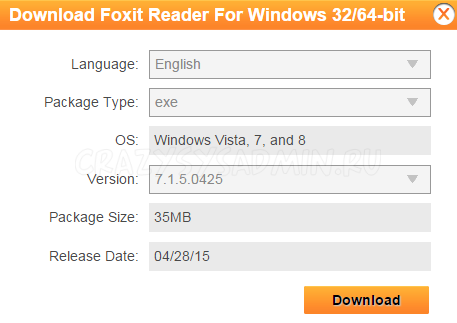
После этого нажимаем Download, и ждем когда Foxit Reader скачается на ваш компьютер.
После того, как загрузка будет завершена, запускаем скачанный файл. Выбираем нужный нам язык, после нажимаем «ОК«, затем — «Далее«, пропустив тем самым экран приветствия. Проверяем, что пункт «Я принимаю условия соглашения» выделен, и дальше по ходу установки нажимаем «Далее«. Когда программа спросит какие компоненты необходимо установить, то можно ничего не менять, так как программа все нужное выделила уже по умолчанию. Тоже самое относится и к пункту установки «Дополнительные задачи».
Кроме того, во время установки программа спросит, хотим ли мы включить режим «безопасного чтения». Очень рекомендуется оставить его включенным.
В следующем окошке будет предложено установить пробную версию программы Foxit PhantomPDF Standart. Чтобы не засорять свой компьютер ненужными программами, от этого предложения лучше отказаться.
В конце концов будет предложено нажать кнопку «Установить», чего и требуется сделать, для установи программы.
Когда программа закончит свою установку, появится соответствующее окошко, где следует нажать кнопку «Завершить».
Теперь, если вы откроете любой документ, то при отправки на печать необходимо выбрать принтер под название Foxit Reader PDF Printer.
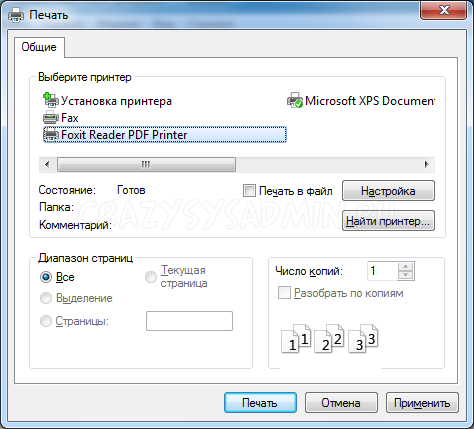
я PDF-документы в настоящее время являются одним из самых распространенных стандартов в Интернете и на наших устройствах, поскольку они позволяют сжать и защитить любой текстовый документ. Однако проблемы возникают, когда дело доходит до преобразования некоторых документов в PDF: файлы, такие как веб-страницы, часто очень сложно преобразовать, если у вас нет специального программного обеспечения. Итак, давайте попробуем открыть для себя 5 лучших виртуальных принтеров PDF для Windows 10, чтобы иметь возможность выполнять некоторые операции, которые иначе были бы невозможны непосредственно из браузера.
CutePDF Writer
CutePDF Writer — это программное обеспечение для виртуальной печати PDF, которое совместимо с любыми приложениями, такими как браузеры, текстовые редакторы, редакторы изображений и многие другие. Благодаря этому программному обеспечению вы, наконец, можете создать PDF-файл, начиная с любого файла, который можно распечатать: единственное, что вам нужно сделать, это разрешить загрузку и установку дополнительного компонента, который полностью безопасен для вашего ПК. Просто совет: всегда не соглашайтесь на установку плагинов для панели поиска вашего браузера.
doPDF
doPDF — еще одно отличное приложение, которое действует как виртуальный PDF-принтер для Windows 10. Однако, в отличие от предыдущего, оно намного сложнее и содержит множество опций: благодаря doPDF вы можете, например, установить качество документа, который нужно преобразовать в PDF, и даже измените и замените исходный шрифт на один по вашему выбору, возможно, для облегчения чтения. Следует подчеркнуть, что эта программа занимает больше места, чем другие (около 40 МБ), но это все равно мелочь, учитывая очень интересные возможности, которые она вам предлагает.
FreePDF
FreePDF — это очень упрощенный и мгновенный виртуальный принтер PDF для Windows 10: фактически, он позволяет вам выбирать среди очень небольшого количества профилей и решать, что делать с только что созданным PDF-файлом. Но что вам позволяет FreePDF? Фактически, единственное, что вы можете сделать, — это создать PDF-файл, отправить его по электронной почте как вложение или отправить прямо на рабочий стол своего компьютера. Наконец, FreePDF также дает вам возможность автоматически открывать только что созданный PDF-файл.
TinyPDF
TinyPDF — один из самых многофункциональных виртуальных принтеров PDF в Windows 10. Несмотря на это, настройки действительно просты в использовании, так как вы можете просто щелкнуть вкладку настроек на странице выбора принтера. Таким образом, с помощью TinyPDF вы также можете выбрать размер бумаги, формат сжатия изображений, встраивание шрифтов, цвета, защиту документов паролем и многие другие параметры, которые делают это программное обеспечение одним из наших фаворитов.
PrimoPDF
Завершаем наш обзор 5 лучших виртуальных принтеров PDF для Windows 10 с PrimoPDF: программное обеспечение, которое не только включает в себя почти все функции предыдущего, но также добавляет ряд предустановленных принтеров и возможность печати PDF с молниеносной скоростью. Кроме того, здесь вы также найдете множество других опций, таких как формат электронной книги, возможность изменить качество печати и возможность сохранить в неизменном виде любой файл, содержащийся в вашем PDF-файле. Другими словами, PrimoPDF оправдывает свое название и позволяет вам максимально настраивать виртуальную печать, что делает его, вероятно, лучшим программным обеспечением, которое в настоящее время распространяется с этой точки зрения.